文章詳情頁
Win10系統更新后輸入法無法使用怎么辦?系統更新后輸入法不能使用圖文教程
瀏覽:2日期:2022-07-19 15:11:23
升級系統一般是為了解決當前系統存在的問題,但是選擇升級補丁解決原來的問題之后還可能因此出現新的問題。最近有用戶在進行Win10系統小升級之后就出現了輸入法無法使用或使用異常的問題,下面我們一起來看看怎么徹底解決Win11系統輸入法在升級之后異常的問題。
具體步驟:
只需在Windows設置窗口的“時間和語言”窗口中點擊“語言”,在“首選語言”下選中“中文(簡體,中國)”,然后點擊下面的“選項”按鈕;
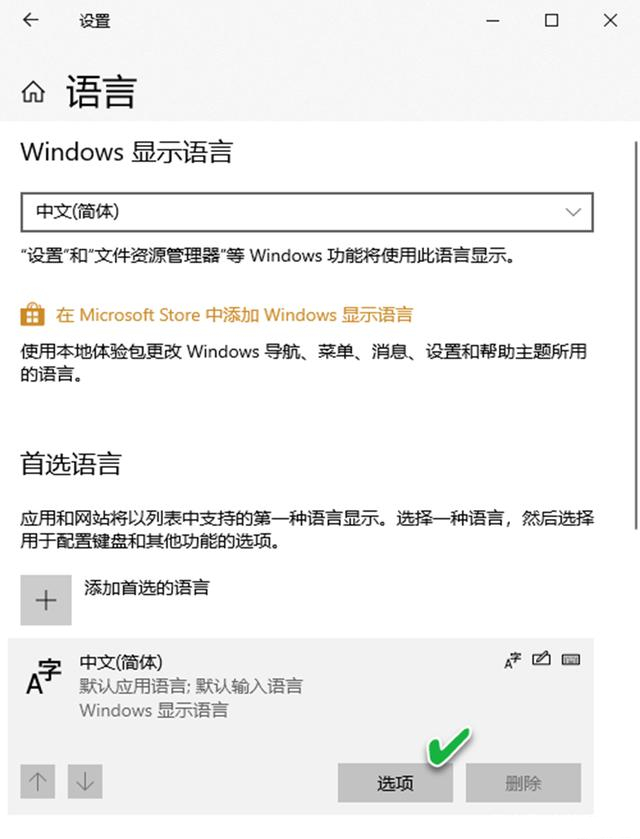
在“語言選項: 中文(簡體)”設置窗口,找到“鍵盤”下的“微軟拼音”和“微軟五筆”輸入法,點擊當前使用的輸入法,然后點擊“選項”按鈕(圖2);
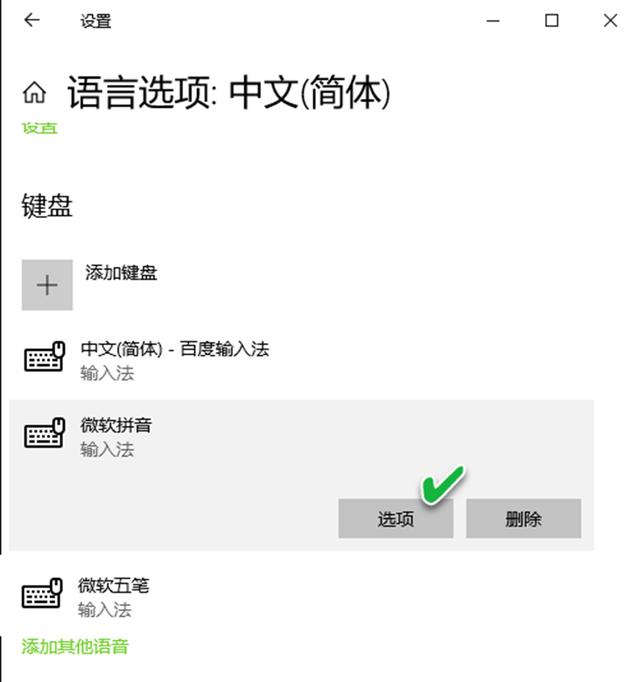
在隨后出現的輸入法設置窗口中,將“使用以前版本的微軟拼音輸入法”開關置于“開”的位置,然后點擊“確定”按鈕,即可使用原有版本的輸入法實現正確輸入(圖3)。
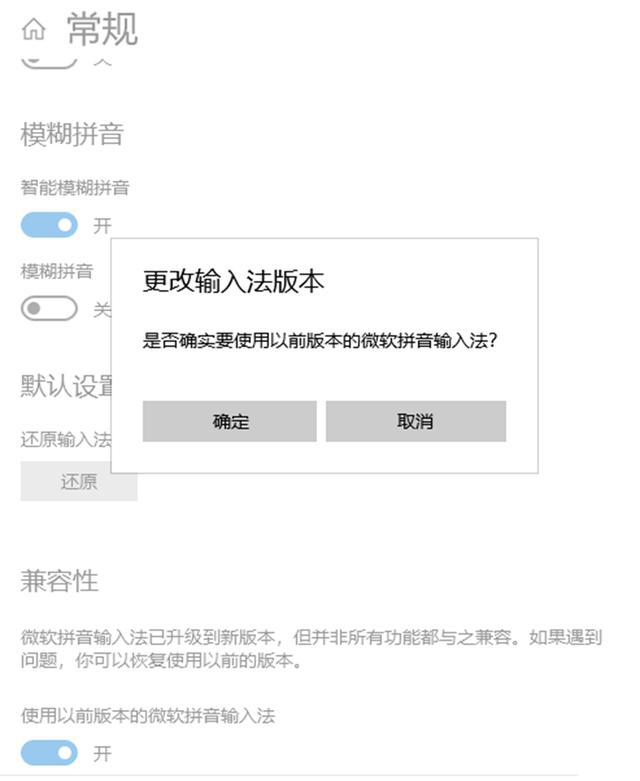
小提示:如果直接全新安裝最新版的Windows 10系統,則不會出現上述選項和開關。
相關文章:
1. Win7重裝系統忘記密碼解鎖Bitlocker加密怎么辦?2. 統信uos怎么顯示隱藏文件? uos文件管理器隱藏文件的顯示方法3. 微軟將在CES展示Windows 8第二里程碑版4. ThinkPad X13如何用U盤重裝系統?ThinkPad X13使用U盤重裝系統方法5. Win7系統下Win10安裝程序無法正常啟動怎么辦?6. UOS怎么設置時間? 統信UOS顯示24小時制的技巧7. 怎么在Windows10中為應用程序設置CPU進程優先級Windows?8. win10系統中的swf格式怎么轉換成MP4格式?9. UOS文檔查看器怎么添加書簽? UOS添加書簽的三種方法10. mac程序沒反應怎么辦 mac強制關閉程序的方法
排行榜
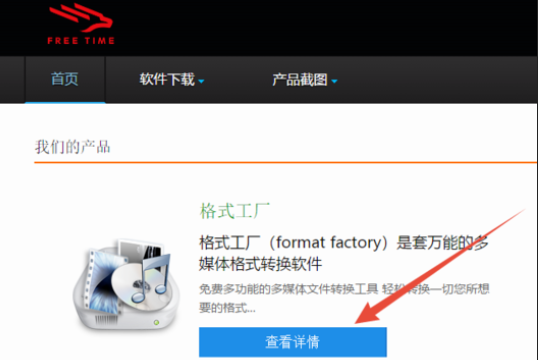
 網公網安備
網公網安備